
תוכנה זו תתקן שגיאות מחשב נפוצות, תגן עליך מפני אובדן קבצים, תוכנות זדוניות, כשל חומרה ותייעל את המחשב שלך לביצועים מקסימליים. תקן בעיות במחשב והסר וירוסים כעת בשלושה שלבים פשוטים:
- הורד את כלי התיקון למחשב Restoro שמגיע עם טכנולוגיות פטנט (פטנט זמין פה).
- נְקִישָׁה התחל סריקה כדי למצוא בעיות של Windows שעלולות לגרום לבעיות במחשב.
- נְקִישָׁה תיקון הכל כדי לפתור בעיות המשפיעות על אבטחת המחשב וביצועיו
- Restoro הורדה על ידי 0 קוראים החודש.
מספר משתמשים התלוננו כי משום מה אינם יכולים לגשת ל- BIOS במערכות ההפעלה Windows 7 ו- Windows 10. נראה שזו בעיה שמתעוררת במחשבי GPU כפולים.
בעיה זו עלולה להיות מתסכלת במיוחד, במיוחד אם אתה מנסה לשנות את רצף האתחול של המחשב שלך כדי להפעיל או להתקין מערכת הפעלה אחרת.
אינספור שעות הושקעו בפורומים בניסיון למצוא פיתרון לבעיה זו. במאמר זה אספנו את כל מגוון המידע וריכזנו אותו למדריך לפתרון בעיות שלב אחר שלב. זה אמור לאפשר לך לתקן או לפחות לעקוף בעיה זו ולקבל גישה ל- BIOS של המחשב שלך.
מה לעשות אם אני לא יכול להיכנס ל- BIOS ב- Windows 7/10?
Windows 7: אפס את ה- CMOS על ידי הסרת סוללת ה- BIOS

הערה: שיטה זו כוללת פתיחה של המחשב הנייד / המחשב האישי שלך. נסה שיטה זו רק אם נוח לך לעשות זאת. במקרה שאין לך את הניסיון הנדרש, בקר בחנות לתיקון מורשה של מחשבים אישיים (שיטה זו פועלת בכל מערכות ההפעלה, אך האפשרות האחרונה מומלצת אם אתה משתמש בה חלונות 10).
אם יש לך מחשב נייד:
- כבה את המחשב הנייד מתפריט התחל.
- הסר את כל כבלי ה- USB וה- HDMI.
- הסר את הסוללה החיצונית ונתק את ההתקן משקע הקיר.
- בדרך כלל תמצאו את סוללת ה- BIOS בתוך מארז מיוחד, מחובר ללוח האם באמצעות מחבר לבן.
- נתק את המחבר הלבן מלוח האם ואז חבר אותו בחזרה.
- התאם מחדש את סוללת המחשב הנייד והפעל את המחשב הנייד כרגיל.
- נסה לראות אם הבעיה נפתרה.
אם יש לך מחשב שולחני:
- כבה את המחשב האישי שלך -> הסר את כל כבלי ה- USB וה- HDMI מהיציאות.
- נתק את כבל החשמל מאחור והסר את מעטפת המגן.
- המיקום הספציפי של סוללת ה- BIOS שלך ישתנה בהתאם לדגם של לוח האם שבו אתה משתמש.
- על מנת לאתר אותו, תצטרך לחפש סוללה שטוחה דמוית שעון.
- הסר בזהירות את הסוללה והמתן כ- 15 דקות לפני שתכניס את הסוללה.
- הפעל את המחשב האישי שלך בדרך כלל.
חלונות 10:
- ללחוץ Win + X מקשים במקלדת -> בחר הגדרות מהתפריט.
- נְקִישָׁה עדכון ואבטחה -> בחר התאוששות ->אתחל עכשיו -> פתרון בעיות -> אפשרויות מתקדמות -> הגדרות קושחת UEFI -> איתחול.
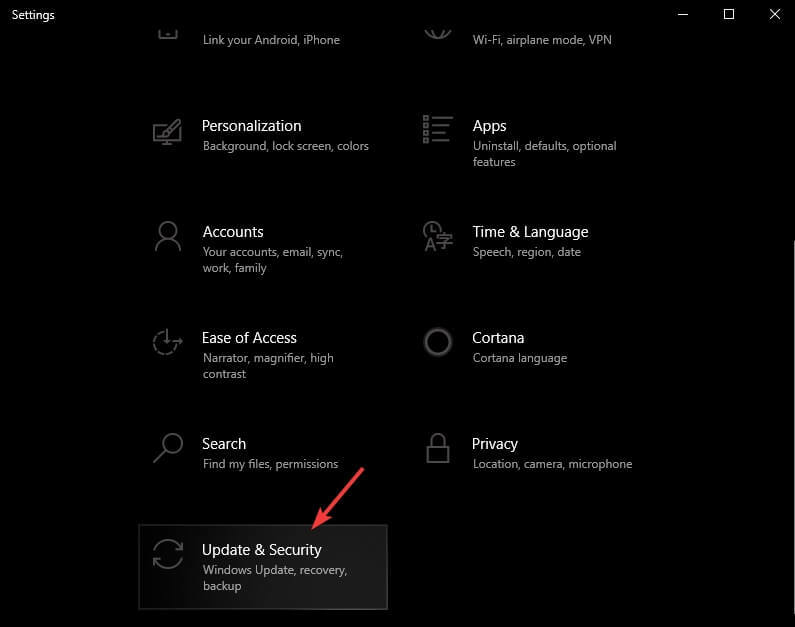
זה יעשה אתחול המחשב שלך ל- BIOS. לאחר ההגעה, אנא ודא שמכשיר האתחול הראשון מוגדר לגרסת Windows שברצונך להריץ.
במאמר זה, בדקנו את הדרך היעילה ביותר לקבל גישה לתפריט ה- BIOS של המחשב שלך כאשר אינך יכול לגשת אליו כרגיל. אנא קרא את ההערה שנוספה לפתרונות כדי לוודא שלא תגרום לסיבוכים אחרים.
אל תהסס ליידע אותנו אם מדריך זה עזר לך לפתור את הבעיה שלך, באמצעות קטע התגובות למטה.
קרא גם:
- כיצד לעדכן את ה- BIOS ב- Windows 10 [מדריך השלם]
- מה לעשות אם המחשב עובר אוטומטית ל- BIOS בעת ההפעלה [FIXED]
- תיקון: שחיתות ב- BIOS ב- Windows 10
 עדיין יש לך בעיות?תקן אותם בעזרת הכלי הזה:
עדיין יש לך בעיות?תקן אותם בעזרת הכלי הזה:
- הורד את כלי התיקון למחשב זה דורג נהדר ב- TrustPilot.com (ההורדה מתחילה בעמוד זה).
- נְקִישָׁה התחל סריקה כדי למצוא בעיות של Windows שעלולות לגרום לבעיות במחשב.
- נְקִישָׁה תיקון הכל כדי לפתור בעיות עם טכנולוגיות פטנט (הנחה בלעדית לקוראים שלנו).
Restoro הורדה על ידי 0 קוראים החודש.


